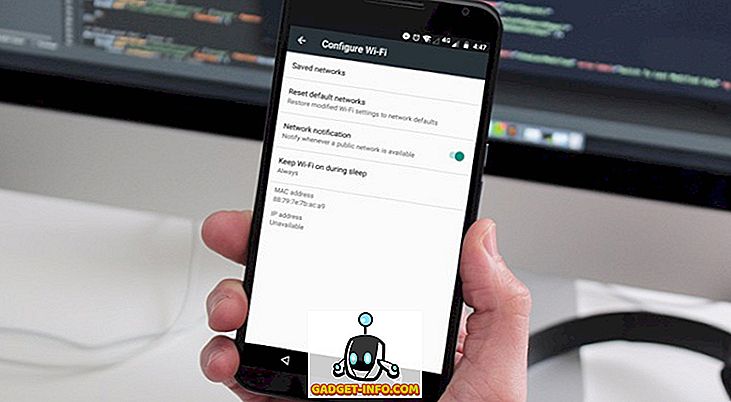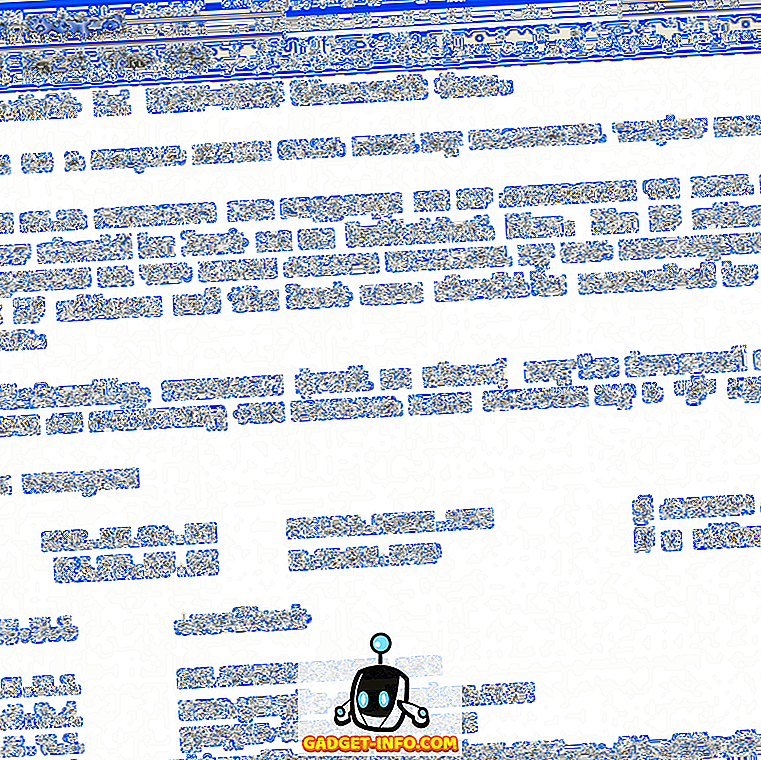Kodi è la soluzione di streaming multimediale preferita di tutti e il Raspberry Pi è il campo di gioco per i geek di molti progetti interessanti. Puoi sempre acquistare un box Kodi dedicato (che di per sé non è molto diverso da un box Android TV), ma ovviamente non soddisfa il geek che c'è in te. Inoltre, è possibile utilizzare un Raspberry Pi per realizzare diversi altri progetti, oltre all'installazione di Kodi. Detto questo, se stai cercando una soluzione più semplice e user-friendly, è meglio acquistare una scatola Kodi. Tuttavia, se ami armeggiare e non ti dispiace imparare un po 'nel processo, allora sei pronto per una festa. Oggi ti mostrerò come installare Kodi su Raspberry P i 3 usando OSMC:
Installa Kodi su Raspberry Pi 3
Cose che ti serviranno
- Un Raspberry Pi con alimentazione
- scheda microSD con adattatore / unità USB
- Tastiera USB
- Cavo HDMI
- Caso Raspberry Pi (Anche se non è assolutamente necessario, consiglio vivamente di ottenerne uno.)
Installa OSMC su una scheda microSD
Scarica il programma di installazione OSMC per il tuo sistema operativo. OSMC è un sistema operativo basato su Debian con Kodi installato e il programma di installazione è disponibile per Windows, macOS e Linux.
- La prima volta che apri il programma di installazione OSMC, dovresti essere accolto con un messaggio di benvenuto. Selezionare Inglese (non ci sono altre lingue elencate!) E Raspberry Pi 2/3 nella casella successiva e fare clic sulla freccia successiva.

- Seleziona la versione di OSMC che desideri scaricare. " 2017.02-2 " è l'ultima versione al momento della scrittura, ma se è disponibile un aggiornamento, scaricalo invece con tutti i mezzi. Clicca sulla freccia successiva per continuare. Il programma di installazione tenterà di scaricare la versione selezionata da Internet nel passaggio successivo. In alternativa, puoi prima scaricare l'immagine del disco dal loro sito web e spuntare "Usa una build locale sul mio computer".

- Collega il lettore di schede con una scheda microSD nella porta USB del tuo laptop / desktop. Selezionare l'opzione " Su una scheda SD " quando chiede dove installare OSMC e fare clic sulla freccia successiva.

- In questo passaggio, seleziona il tipo di connessione di rete . Se utilizzi Ethernet, seleziona "Connessione cablata" e se utilizzi il Wi-Fi, seleziona "Wireless". Fai clic sulla freccia successiva per continuare.

- Se si attiva la modalità "Wireless", inserire il nome WiFi e le credenziali della password e fare clic sulla freccia successiva.

- Seleziona il dispositivo che appare e fai clic sulla freccia successiva. Si noti che l'installazione di OSMC formatta la scheda microSD, quindi assicurarsi di eseguire il backup di tutti i file importanti. Nel raro caso in cui non si riesca a vedere alcun dispositivo, assicurarsi che il lettore di schede con una scheda MicroSD sia collegato al laptop / desktop e formattato correttamente.

- (Leggi!) E accettare il contratto di licenza e passare alla schermata successiva.

- Il download ( ~ 175 MB ) inizierà e dovrebbe essere completato in pochi minuti, a seconda della connessione di rete. Al termine, sei pronto per lo spettacolo! (o almeno dovrebbe dirlo, almeno!)

A questo punto, hai completato con successo il processo di installazione del software. Ora passiamo alla parte hardware.
Effettuare le connessioni hardware richieste
- Inserisci la scheda microSD nello slot per schede Raspberry Pi. Collega la tastiera USB e l'alimentatore al Raspberry Pi.
- Collegare il cavo HDMI a un display / TV esterno e accendere l'alimentazione. Ora dovresti vedere la finestra OSMC e l'inizializzazione dovrebbe essere completata in pochi secondi.

- Al primo avvio dovresti vedere una procedura guidata di avvio abbastanza semplice . Usa la tastiera per navigare nell'interfaccia e selezionare le cose. Basta selezionare la lingua preferita, il fuso orario, il nome del dispositivo e altre cose simili.

Hai la possibilità di scegliere tra due temi preinstallati: il nuovo tema predefinito di Kodi's Krypton, estuario o skin OSMC. Naturalmente, è possibile scaricare e applicare diversi altri temi in seguito.
Quindi è così! Hai installato Kodi con successo sul Raspberry Pi 3.

Come puoi vedere, l'installazione di Kodi su Raspberry Pi usando OSMC è abbastanza semplice. Se per qualche motivo, stai cercando un'alternativa a OSMC, puoi provare anche OpenELEC.
Usando Kodi sul Raspberry Pi 3
Nei miei test limitati, sono riuscito a far funzionare in modo impeccabile Kodi sul Raspberry Pi 3. La CPU a 1.2 GHz di Pi e 1 GB di RAM per un'esperienza fluida su Kodi. Sono stato in grado di connettermi al WiFi e cercare componenti aggiuntivi. Il Pi ha anche una porta Ethernet, quindi puoi farlo anche con la connessione Internet via cavo. Durante l' esecuzione di un video di alta qualità potrebbero verificarsi occasionali scatti nell'interfaccia, ma ho riscontrato perdite di frequenza fotogrammi minime o inesistenti. Mentre non ho notato alcun aumento anomalo della temperatura, alcune persone nella comunità certamente hanno. Puoi sempre monitorare la temperatura di Pi andando nelle impostazioni di Kodi. Inoltre, assicurarsi di avere una custodia che non ostruisca la circolazione dell'aria. Se nulla aiuta, puoi anche provare a usare un dissipatore di calore.
Se sei nuovo di Kodi, puoi consultare il nostro articolo dettagliato su come usarlo per iniziare.
Installa e usa Kodi su Raspberry Pi 3 facilmente
L'installazione di Kodi su un Raspberry Pi offre una potente soluzione di streaming multimediale a un prezzo conveniente. Bene, se hai un Raspberry Pi 3 o qualsiasi altra versione con te e usi Kodi molto, dovrebbe essere una buona idea creare la tua Kodi box usando Raspberry Pi. Quindi, hai provato a installare Kodi su un Raspberry Pi 3? Se sì, mi piacerebbe conoscere la tua esperienza nella sezione commenti qui sotto.